মাঝেমাঝেই web analytics ডাটাগুলোর দিকে নজর দিন এবং লক্ষ করুন কোন
strategy কাজ করছে এবং কোন strategy কাজ করছে না। যেটা কাজ করছে না সেটা
বাদ দিন এবং সামনের দিকে অগ্রসর হোন ।
আজ আপনাদের সাথে Search Engine বিষয়ক সাহায্যের জন্য কিছু ওয়েবসাইটের নাম উল্লেখ করবো, যেখান থেকে আপনারা বিভিন্ন ধরনের নতুন নতুন Strategy, Algorithm আপডেট এগুলো সর্ম্পকে জানতে পারবেন। Internet আসলে একটা বিশাল সমুদ্র, এখানে তথ্য খুবই সহজলভ্য এবং যে কেউ খুব সহজেই তা আহরণ করতে পারে। কিন্তু সমস্যাও আছে, এই বিশাল সমুদ্র থেকে সঠিক তথ্য খুজে পাওয়া খুবই কঠিন কাজ এবং এখানে অনেক ক্ষতিকারক তথ্যও আছে, যে কাজগুলো করলে হয়তো আপনার সাইটের Ranking এর ক্ষতি হবে।
SEO আসলে এমন একটি বিষয় যেখানে আপনাকে সবসময় আপডেটেড থাকতে এবং সার্চ ইঞ্জিন এর নতুন নতুন আপডেট সর্ম্পকে জানতে হবে এবং সেই অনুযায়ী কাজ করতে হবে। একারণেই আপনাকে খুবই সতর্ক ভাবে Updated এবং Reliable info collect করতে হবে। কোনভাবেই ভুল তথ্য এর পিছনে সময় এবং শ্রম নষ্ট করা যাবে না। এজন্যই আপনাদের সাথে আজ আমি কিছু সাইট শেয়ার করবো যেগুলো অনেক Reliable এবং আমিও এসব website এর blog follow করি। কারণ এখানে বিশ্বের নামকরা Seo specialist রা কাজ করেন। আসুন একে একে ওয়েবসাইটগুলোর নাম দেখে নিই। আপনারা অবশ্য অনেকেই এসব ওয়েবসাইটের নাম আগেই শুনেছেন।
প্রথম এবং সবচেয়ে গুরুত্বপূর্ণ Guideline পাবেন আপনি Google এর কাছ থেকে এজন্য আপনি visit করতে পারেন:
http://www.google.com/webmasters/ –> এই সাইটে যাওয়ার পর নিচে Webmaster Resources পাবেন, এখান থেকে আপনি Guidelines, Help, Blog, Youtube এগুলো দেখতে পারেন। এর চেয়ে বিশ্বস্ত আর কিছু নেই। আর গুগল ওয়েবমাস্টার গাইডলাইনে আপনি যে গাইড লাইন গুলো পাবেন তা সবসময়ের জন্য সত্যি।
http://googlewebmastercentral.blogspot.com/
http://googleblog.blogspot.com/
দ্বিতীয়ত আপনি Bing এর Webmasterদের Blog টাও দেখতে পারেন। এটাও আমার কাছে ভাল লাগে
http://www.bing.com/community/site_blogs/b/webmaster/default.aspx
Google এর Matt Cutts এর ব্লগ ও youtube channel দেখতে পারেন।
Blog: http://www.mattcutts.com/blog/
Youtube: http://www.youtube.com/user/MattCutts
খুবই জনপ্রিয় এবং Reliable সাইট Seomoz Follow করতে পারেন। আমি অবশ্য দেখেছি এই ব্লগটি Follow করলেই আপনি বিভিন্ন ধরনের গুগল আপডেট ও নিত্যনতুন SEO টিক্স সম্পর্কে জানতে পারবেন।
http://www.seomoz.org/blog
http://www.seomoz.org/ugc
তারপর SEOBook.com কে Follow করতে পারেন এর সুন্দর সুন্দর কিছু Begginer Level এর টিউটোরিয়াল আছে।
এরকম আরো কিছু সাইট: searchengineland.com – এই সাইটে সাধারণত প্রতিদিনই নতুন তথ্য পাবেন, কিন্তু সবগুলোই যে গুরুত্বপূর্ণ এরকম ভাবার কারণ নেই। আর আপনি যদি সব পড়েন এবং বিশ্বাস করেন তাহলে Information Overload হয়ে যাবে।
outspokenmedia.com/blog – এখানকার article এর লেখার মান খুব ভাল। এখান থেকে আপনি আর্টিকেল লেখার কৌশল সর্ম্পকে ধারণা নিতে পারবেন।
linkspiel.com – আপনি যদি শুধু Link Building technique শিখতে চান তাহলে এই সাইটটা দেখতে পারেন।
kaushik.net/avinash/ – Web Analytics সর্ম্পকে জানতে চাইলে, দেখতে পারেন।
আজ এ পর্যন্ত , ধন্যবাদ সবাইকে।
আজ আপনাদের সাথে Search Engine বিষয়ক সাহায্যের জন্য কিছু ওয়েবসাইটের নাম উল্লেখ করবো, যেখান থেকে আপনারা বিভিন্ন ধরনের নতুন নতুন Strategy, Algorithm আপডেট এগুলো সর্ম্পকে জানতে পারবেন। Internet আসলে একটা বিশাল সমুদ্র, এখানে তথ্য খুবই সহজলভ্য এবং যে কেউ খুব সহজেই তা আহরণ করতে পারে। কিন্তু সমস্যাও আছে, এই বিশাল সমুদ্র থেকে সঠিক তথ্য খুজে পাওয়া খুবই কঠিন কাজ এবং এখানে অনেক ক্ষতিকারক তথ্যও আছে, যে কাজগুলো করলে হয়তো আপনার সাইটের Ranking এর ক্ষতি হবে।
SEO আসলে এমন একটি বিষয় যেখানে আপনাকে সবসময় আপডেটেড থাকতে এবং সার্চ ইঞ্জিন এর নতুন নতুন আপডেট সর্ম্পকে জানতে হবে এবং সেই অনুযায়ী কাজ করতে হবে। একারণেই আপনাকে খুবই সতর্ক ভাবে Updated এবং Reliable info collect করতে হবে। কোনভাবেই ভুল তথ্য এর পিছনে সময় এবং শ্রম নষ্ট করা যাবে না। এজন্যই আপনাদের সাথে আজ আমি কিছু সাইট শেয়ার করবো যেগুলো অনেক Reliable এবং আমিও এসব website এর blog follow করি। কারণ এখানে বিশ্বের নামকরা Seo specialist রা কাজ করেন। আসুন একে একে ওয়েবসাইটগুলোর নাম দেখে নিই। আপনারা অবশ্য অনেকেই এসব ওয়েবসাইটের নাম আগেই শুনেছেন।
প্রথম এবং সবচেয়ে গুরুত্বপূর্ণ Guideline পাবেন আপনি Google এর কাছ থেকে এজন্য আপনি visit করতে পারেন:
http://www.google.com/webmasters/ –> এই সাইটে যাওয়ার পর নিচে Webmaster Resources পাবেন, এখান থেকে আপনি Guidelines, Help, Blog, Youtube এগুলো দেখতে পারেন। এর চেয়ে বিশ্বস্ত আর কিছু নেই। আর গুগল ওয়েবমাস্টার গাইডলাইনে আপনি যে গাইড লাইন গুলো পাবেন তা সবসময়ের জন্য সত্যি।
http://googlewebmastercentral.blogspot.com/
http://googleblog.blogspot.com/
দ্বিতীয়ত আপনি Bing এর Webmasterদের Blog টাও দেখতে পারেন। এটাও আমার কাছে ভাল লাগে
http://www.bing.com/community/site_blogs/b/webmaster/default.aspx
Google এর Matt Cutts এর ব্লগ ও youtube channel দেখতে পারেন।
Blog: http://www.mattcutts.com/blog/
Youtube: http://www.youtube.com/user/MattCutts
খুবই জনপ্রিয় এবং Reliable সাইট Seomoz Follow করতে পারেন। আমি অবশ্য দেখেছি এই ব্লগটি Follow করলেই আপনি বিভিন্ন ধরনের গুগল আপডেট ও নিত্যনতুন SEO টিক্স সম্পর্কে জানতে পারবেন।
http://www.seomoz.org/blog
http://www.seomoz.org/ugc
তারপর SEOBook.com কে Follow করতে পারেন এর সুন্দর সুন্দর কিছু Begginer Level এর টিউটোরিয়াল আছে।
এরকম আরো কিছু সাইট: searchengineland.com – এই সাইটে সাধারণত প্রতিদিনই নতুন তথ্য পাবেন, কিন্তু সবগুলোই যে গুরুত্বপূর্ণ এরকম ভাবার কারণ নেই। আর আপনি যদি সব পড়েন এবং বিশ্বাস করেন তাহলে Information Overload হয়ে যাবে।
outspokenmedia.com/blog – এখানকার article এর লেখার মান খুব ভাল। এখান থেকে আপনি আর্টিকেল লেখার কৌশল সর্ম্পকে ধারণা নিতে পারবেন।
linkspiel.com – আপনি যদি শুধু Link Building technique শিখতে চান তাহলে এই সাইটটা দেখতে পারেন।
kaushik.net/avinash/ – Web Analytics সর্ম্পকে জানতে চাইলে, দেখতে পারেন।
আজ এ পর্যন্ত , ধন্যবাদ সবাইকে।



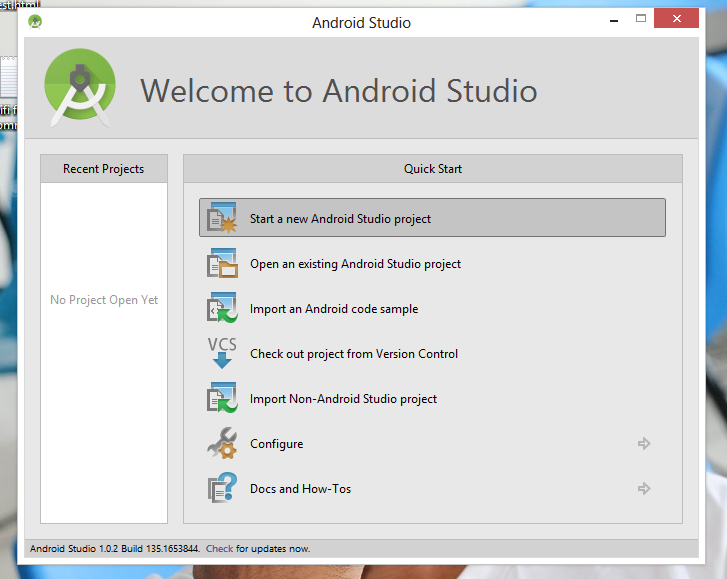
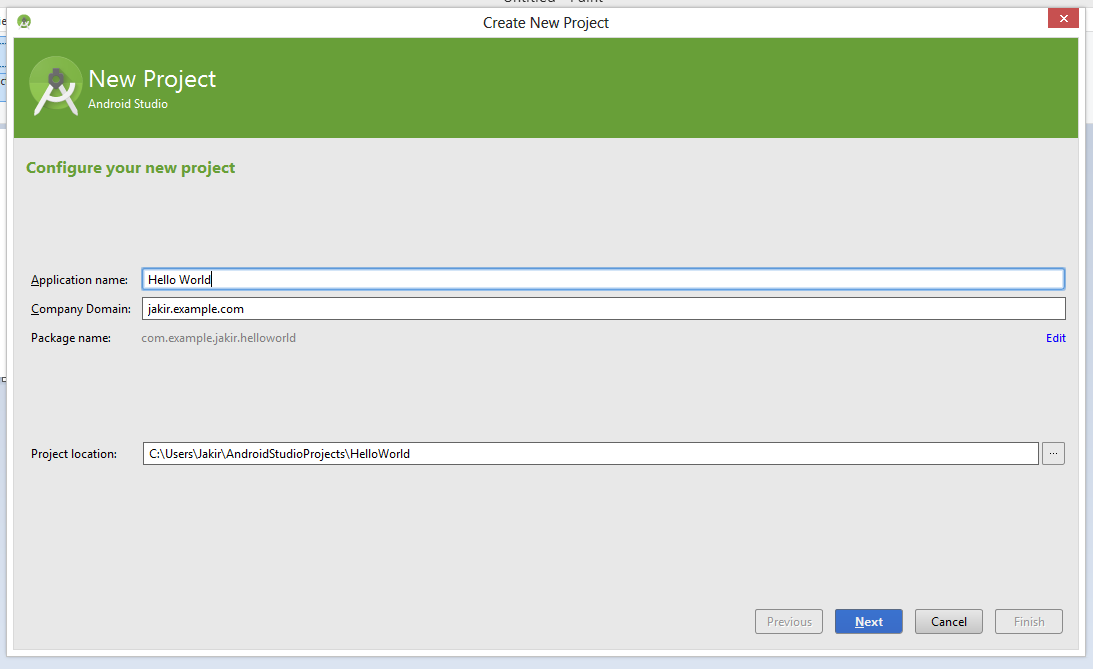
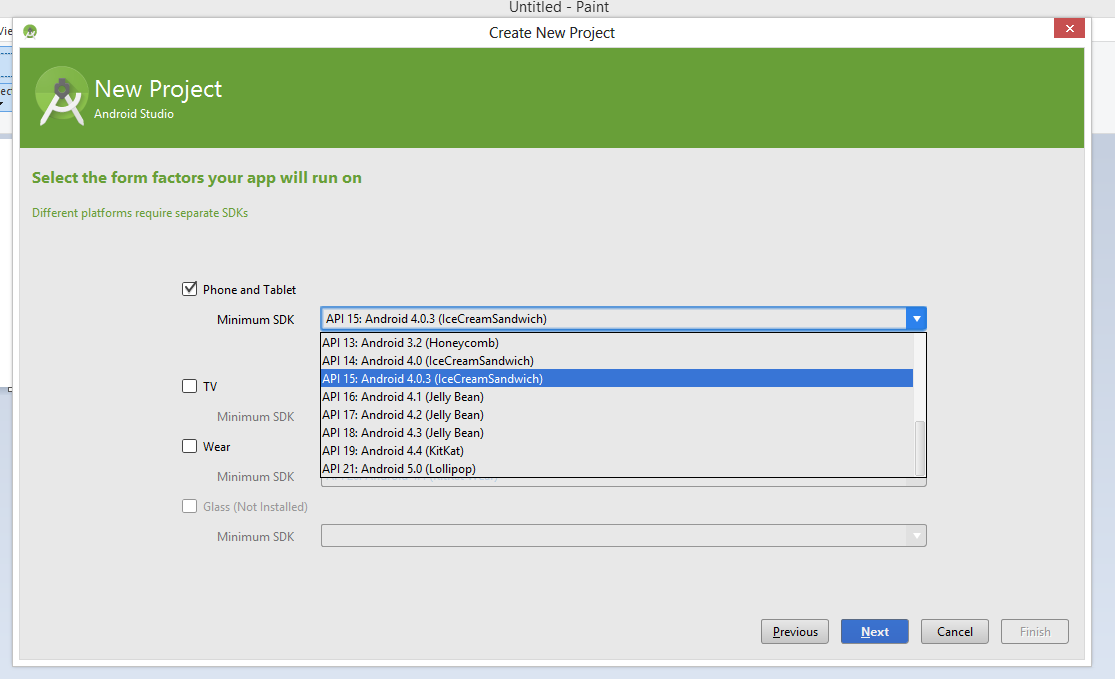
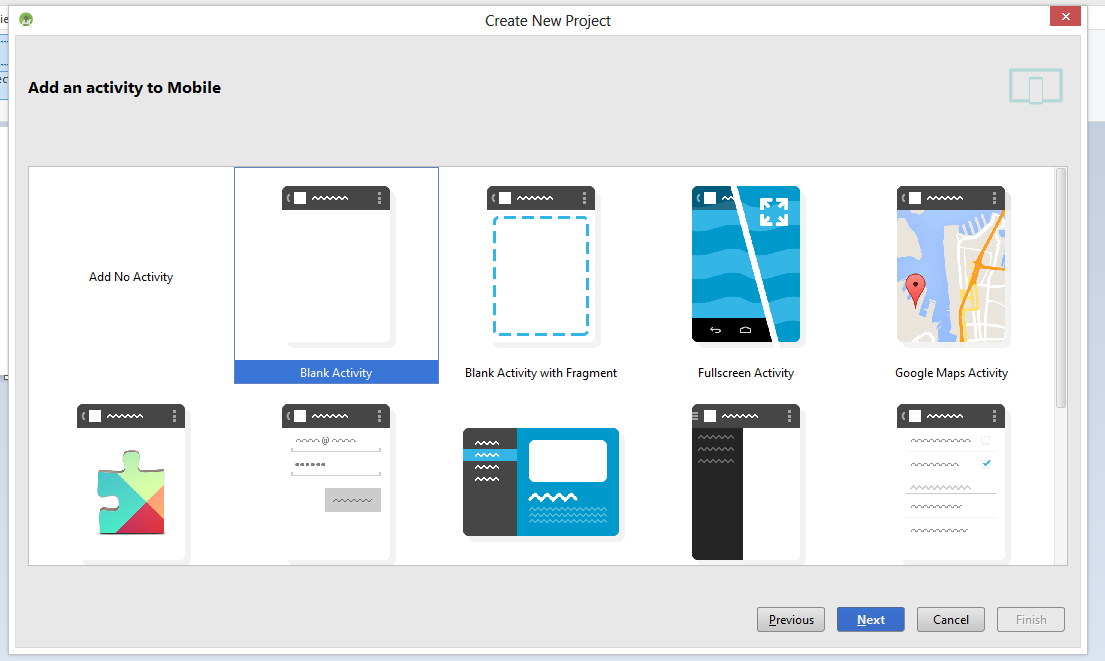
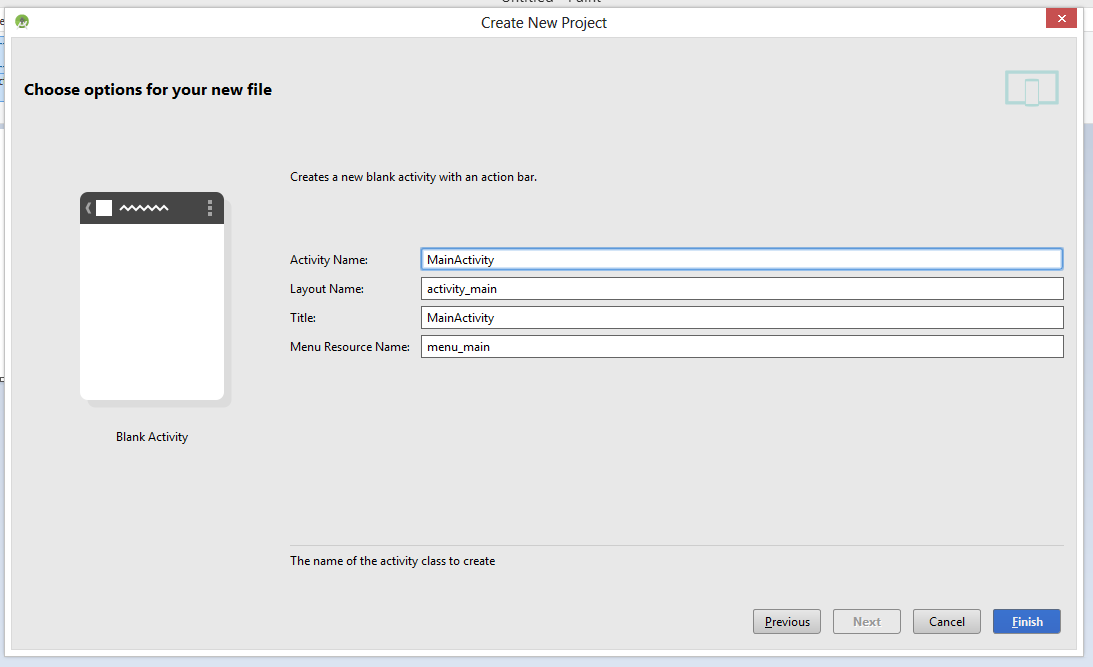
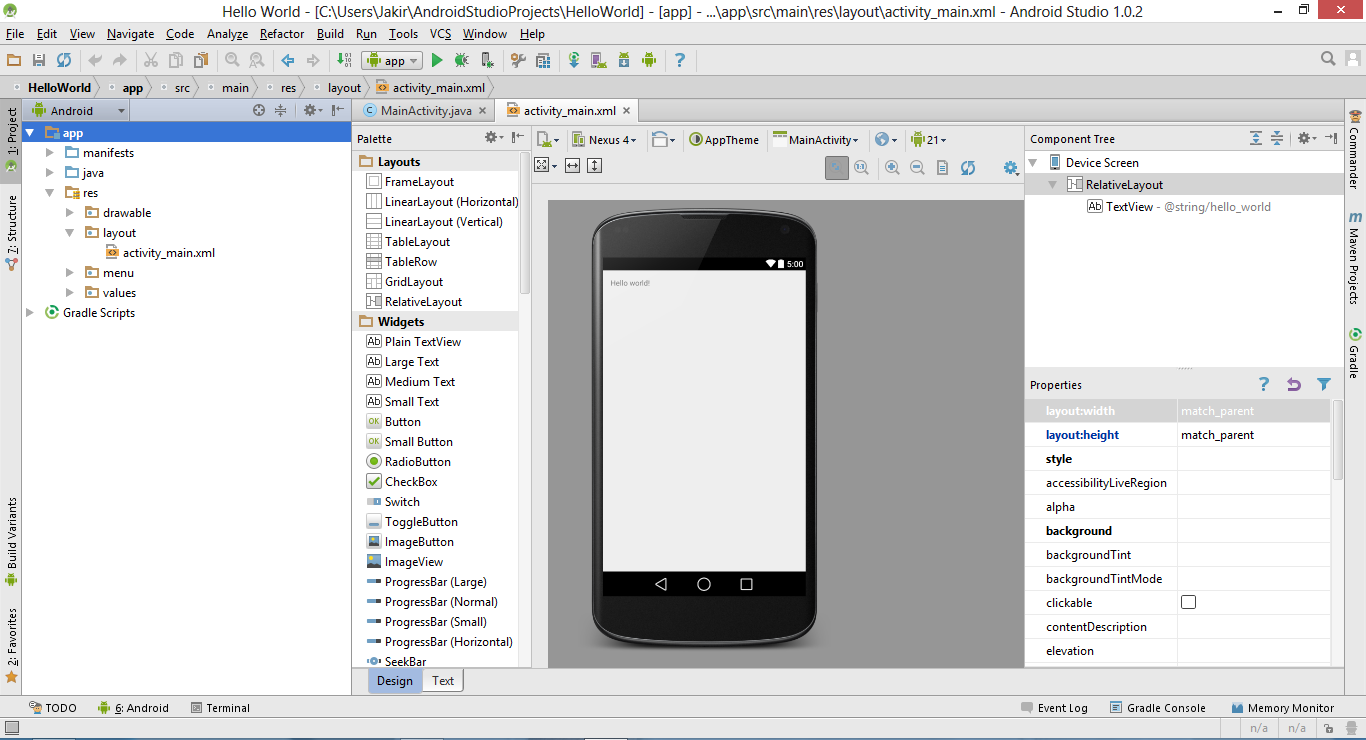
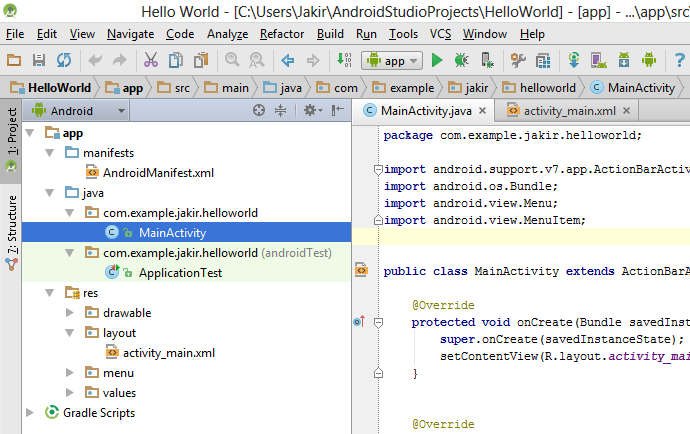
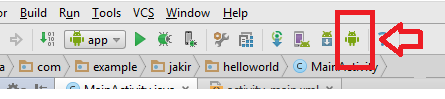
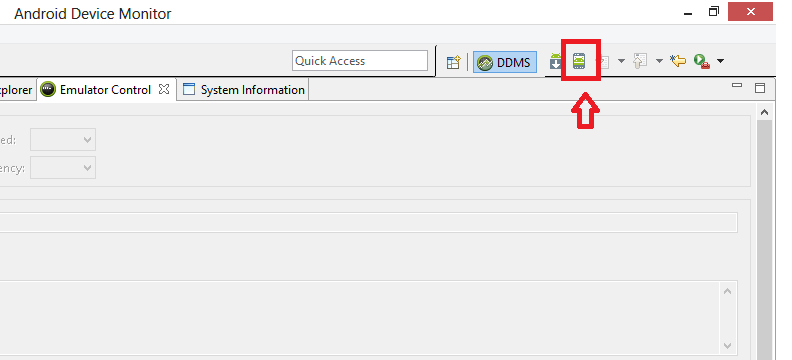
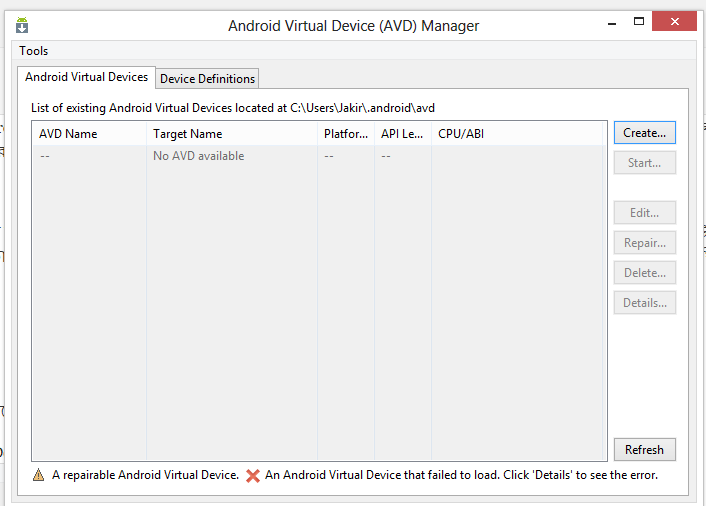
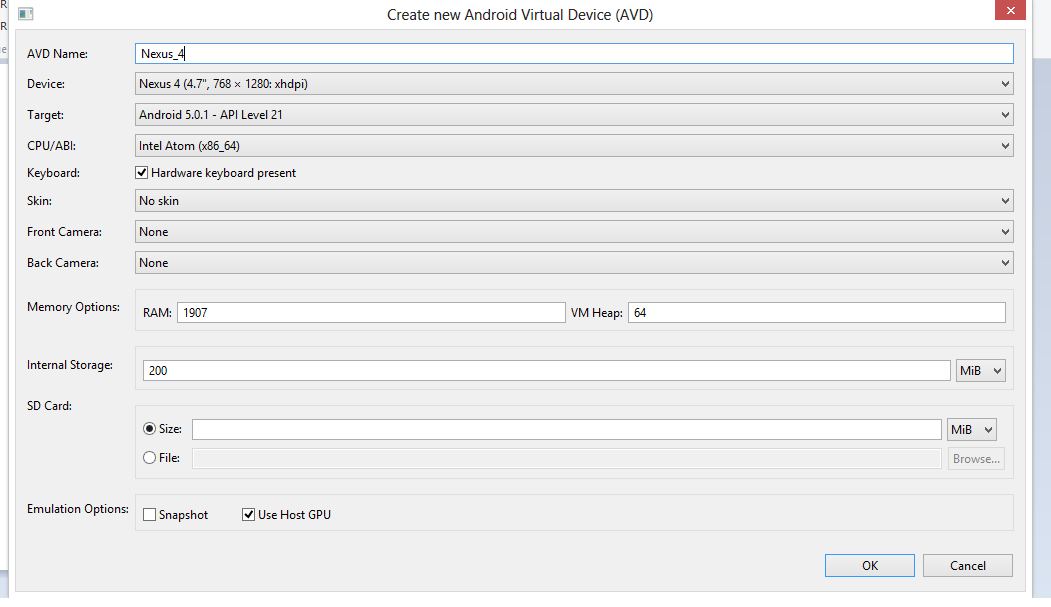
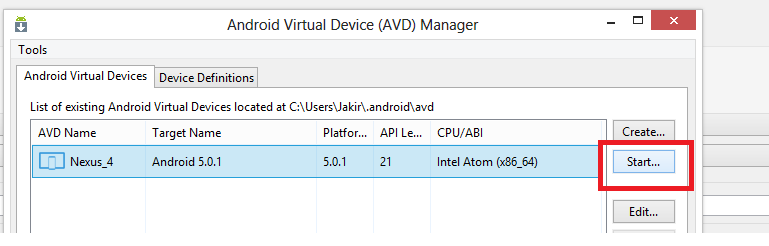
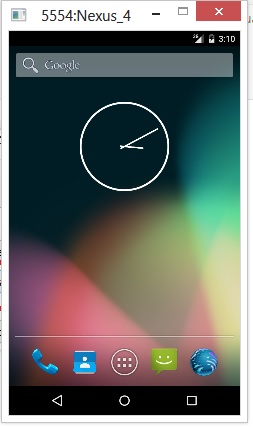

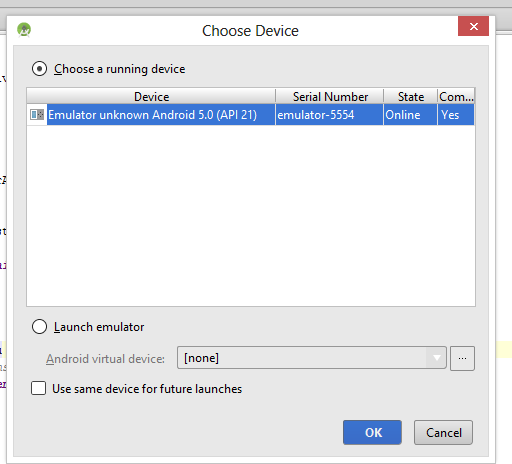

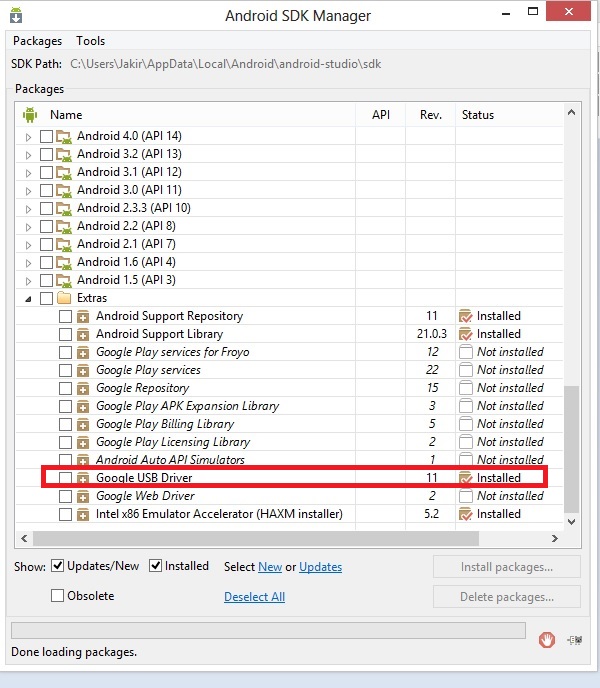
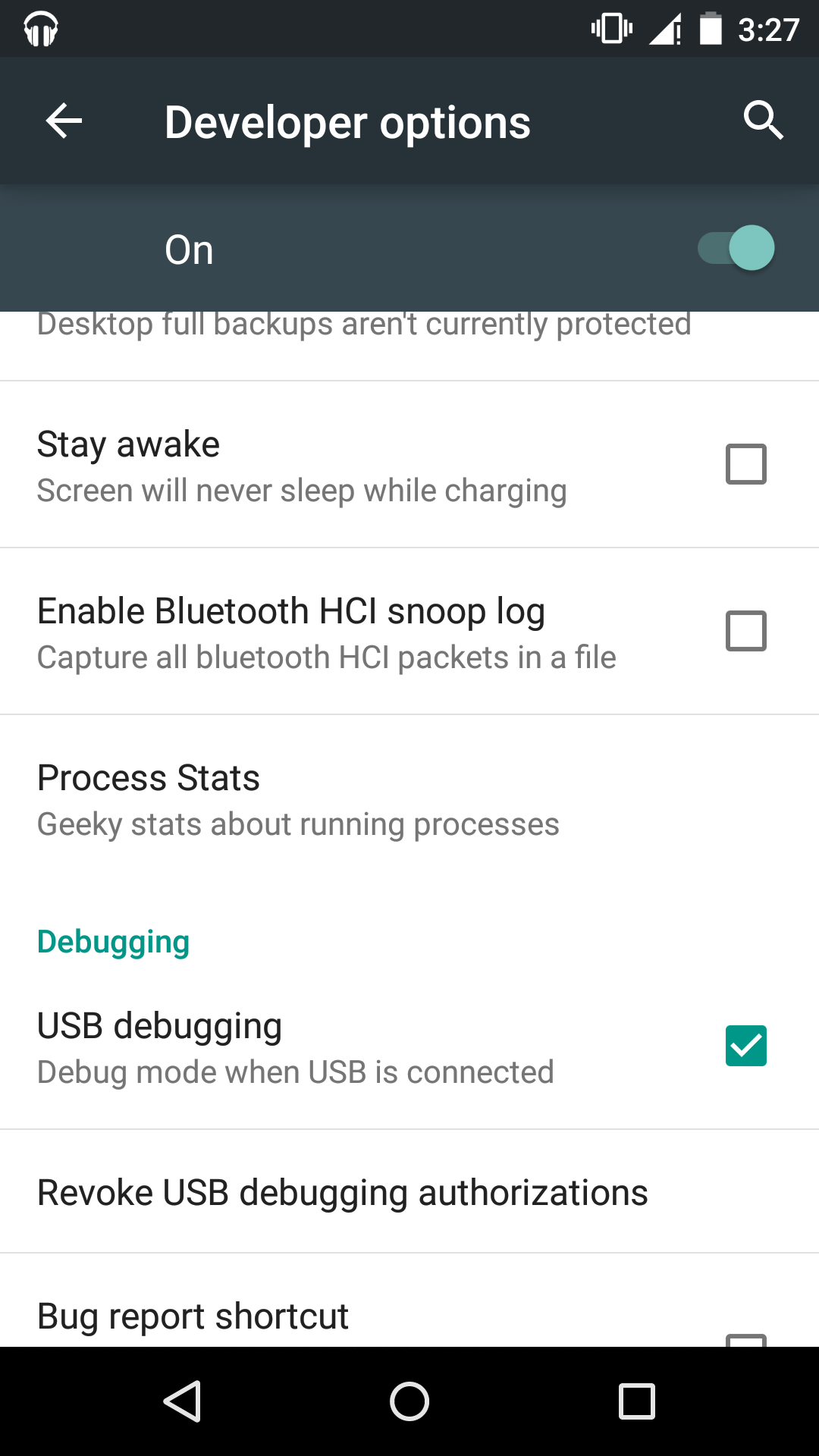
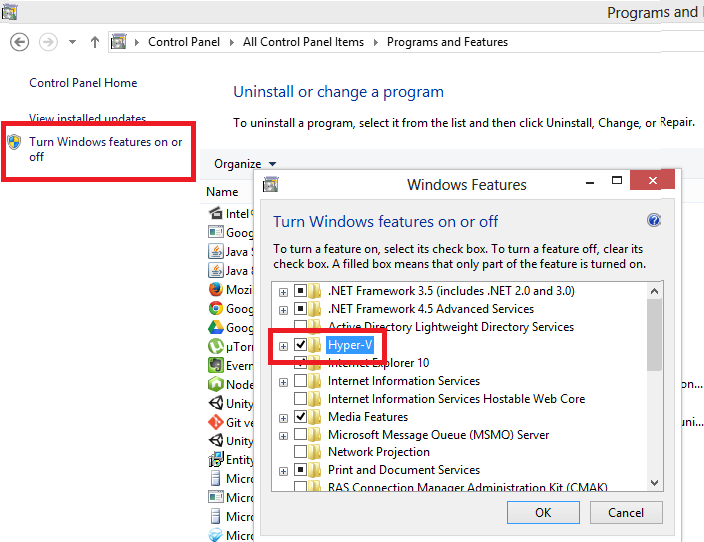
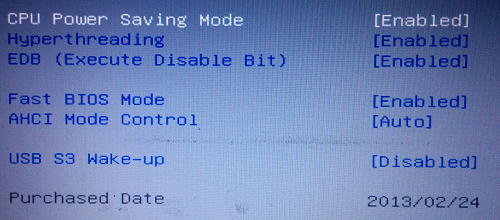










 ⅾ℮ṧℯᾔ﹩☤тї√¯è – Free Tutorials For All-
ⅾ℮ṧℯᾔ﹩☤тї√¯è – Free Tutorials For All-